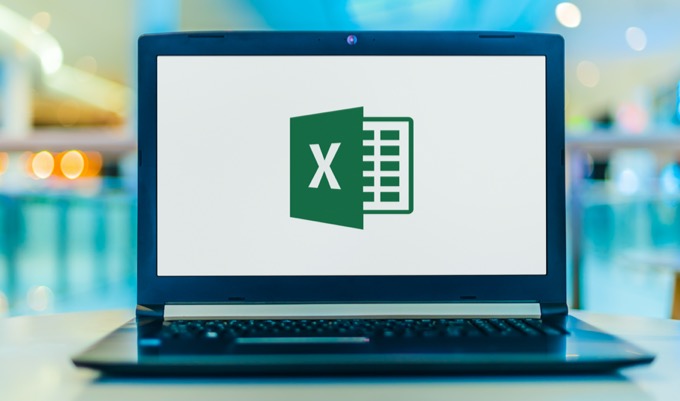Se non sai come eliminare le righe duplicate in Excel, ti aiuteremo in questa guida. Microsoft Excel 2010 può essere uno strumento davvero utile se stai lavorando con molti dati. In Excel, una riga duplicata contiene gli stessi valori di un’altra riga.
Ad esempio, l’indirizzo di casa di una famiglia potrebbe essere stato inserito due o più volte nello stesso elenco. La scheda “Dati” sulla barra dei comandi include un pulsante “Rimuovi duplicati”. Questo pulsante può filtrare le celle selezionate, in questo modo non ci saranno complicazioni. La rimozione delle righe duplicate conferisce un aspetto più pulito al foglio di calcolo.
Come eliminare le righe duplicate in Excel?

Se desideri eliminare le righe duplicate in Excel, devi seguire questi passaggi che menzioniamo di seguito:
- Apri il foglio di lavoro di Excel.
- Fare clic sulla scheda “Dati” sulla barra dei comandi.
- Seleziona le celle. Il colore di riempimento cambia nelle celle selezionate.
- Fare clic sul pulsante “Rimuovi duplicati” nel gruppo “Strumenti dati”. Verrà aperta una finestra di dialogo.
- Fare clic sul pulsante “Seleziona tutto”.

- Seleziona le caselle selezionate per le diverse colonne che Excel dovrebbe filtrare. Ad esempio, per rimuovere i duplicati da tutte le colonne, seleziona tutte le caselle selezionate per visualizzare un segno di spunta in ciascuna di esse.
- Fare clic su “OK”. Le righe duplicate scompariranno. La riga originale rimarrà. Una finestra di dialogo “Microsoft Excel” mostrerà il numero di valori duplicati rimossi. Excel ti mostra anche il numero di valori univoci rimanenti.
- Fare clic su “OK”. La finestra di dialogo “Microsoft Excel” si chiude e sei libero di modificare il foglio di lavoro.
- Salva il file Excel.
In questo modo hai imparato come eliminare le righe duplicate in Excel, perché non lo provi ora?